“Của cải của nhà nông là ruộng đất, của cải của người đi biển là thuyền bè, còn của cải của chúng ta là dữ liệu trong iCloud đấy.” – Câu nói này chắc hẳn đã quá quen thuộc với những người dùng iPhone, iPad và Mac. iCloud, dịch vụ lưu trữ đám mây của Apple, đã trở thành một phần không thể thiếu trong cuộc sống kỹ thuật số của nhiều người.
Vì sao cần đăng nhập iCloud từ máy tính?
Có rất nhiều lý do để bạn muốn đăng nhập iCloud trên máy tính của mình. Bạn có thể muốn:
- Truy cập dữ liệu iCloud: Ảnh, video, tài liệu, ghi chú, lịch, danh bạ… mọi thứ đều được lưu trữ trên iCloud và bạn có thể truy cập chúng từ bất kỳ thiết bị nào, bao gồm cả máy tính.
- Quản lý tài khoản iCloud: Thay đổi mật khẩu, cài đặt bảo mật, quản lý dung lượng lưu trữ… tất cả đều có thể thực hiện trên trang web iCloud.
- Sử dụng các ứng dụng của Apple: Pages, Numbers, Keynote, iCloud Drive… đều có thể sử dụng trên máy tính thông qua trang web iCloud.
- Sao lưu dữ liệu: Bạn có thể sao lưu dữ liệu trên iPhone, iPad của mình lên iCloud và khôi phục chúng bất kỳ lúc nào.
- Chia sẻ dữ liệu: iCloud cho phép bạn chia sẻ ảnh, video, tài liệu… với bạn bè và gia đình một cách dễ dàng.
Cách đăng nhập iCloud từ máy tính
Bước 1: Truy cập trang web iCloud
Bạn có thể truy cập trang web iCloud bằng cách gõ “icloud.com” vào thanh địa chỉ của trình duyệt web.
Bước 2: Nhập Apple ID và mật khẩu
Tại trang web iCloud, bạn sẽ được yêu cầu nhập Apple ID và mật khẩu của mình.
Bước 3: Xác nhận đăng nhập (nếu cần)
Tùy thuộc vào cài đặt bảo mật của bạn, bạn có thể cần phải xác nhận đăng nhập bằng cách nhập mã xác minh được gửi đến thiết bị của bạn.
Bước 4: Truy cập các dịch vụ của iCloud
Sau khi đăng nhập thành công, bạn sẽ được chuyển đến trang web iCloud. Tại đây, bạn có thể truy cập vào các dịch vụ của iCloud như: iCloud Mail, iCloud Drive, Photos, Find My, Notes, Calendar, Contacts, Reminders…
Một số lưu ý khi đăng nhập iCloud từ máy tính
- Bảo mật tài khoản: Hãy đảm bảo rằng bạn chỉ đăng nhập iCloud trên các thiết bị tin cậy và sử dụng mật khẩu mạnh.
- Kết nối mạng: Bạn cần kết nối mạng internet để truy cập iCloud từ máy tính.
- Dung lượng lưu trữ: Bạn cần đủ dung lượng lưu trữ iCloud để sử dụng các dịch vụ của iCloud.
Câu hỏi thường gặp
1. Tôi có thể đăng nhập iCloud trên nhiều máy tính cùng lúc không?
Bạn có thể đăng nhập iCloud trên nhiều máy tính cùng lúc. Tuy nhiên, hãy đảm bảo rằng bạn đã đăng xuất khỏi tài khoản iCloud trên các thiết bị khác để bảo mật tài khoản của mình.
2. Tôi có thể sử dụng iCloud trên máy tính Windows không?
Có. Bạn có thể sử dụng iCloud trên máy tính Windows bằng cách tải và cài đặt ứng dụng iCloud for Windows.
3. Tôi quên mật khẩu iCloud của mình thì phải làm sao?
Nếu bạn quên mật khẩu iCloud, bạn có thể đặt lại mật khẩu bằng cách truy cập trang web Apple ID.
Kêu gọi hành động
Bạn gặp khó khăn trong việc đăng nhập iCloud? Đừng lo lắng! Chúng tôi có đội ngũ hỗ trợ khách hàng 24/7 sẵn sàng giúp bạn giải quyết mọi vấn đề. Liên hệ ngay với chúng tôi qua số điện thoại 0372899999, email [email protected] hoặc đến trực tiếp tại địa chỉ 233 Cầu Giấy, Hà Nội.
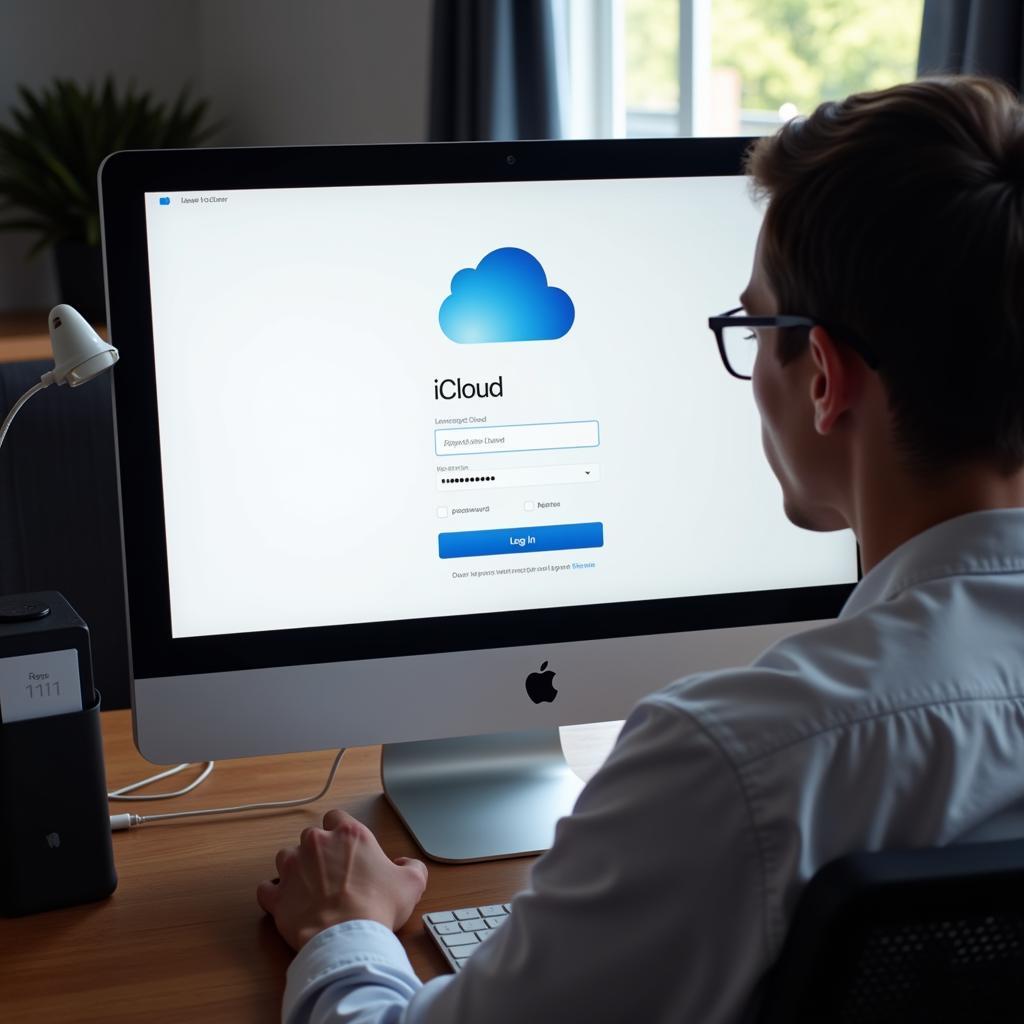 Hướng dẫn đăng nhập iCloud từ máy tính
Hướng dẫn đăng nhập iCloud từ máy tính
Hãy chia sẻ bài viết này với bạn bè của bạn nếu bạn thấy nó hữu ích! Và đừng quên theo dõi trang web Nexus Hà Nội để cập nhật những thông tin mới nhất về game mobile và công nghệ.